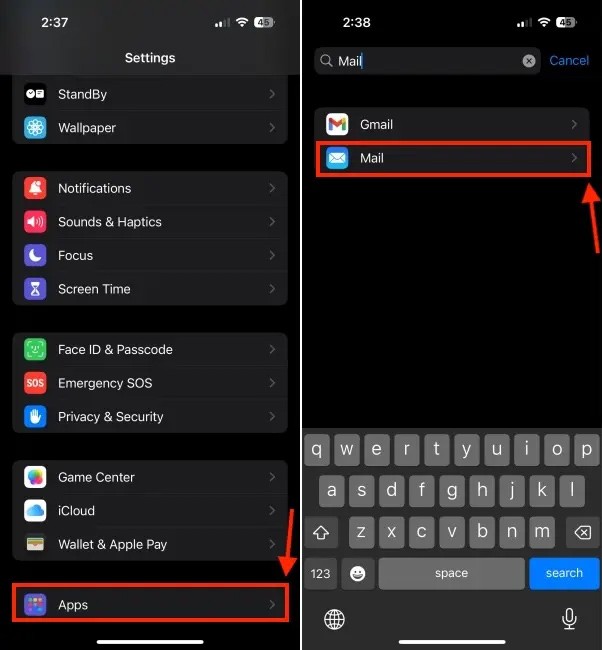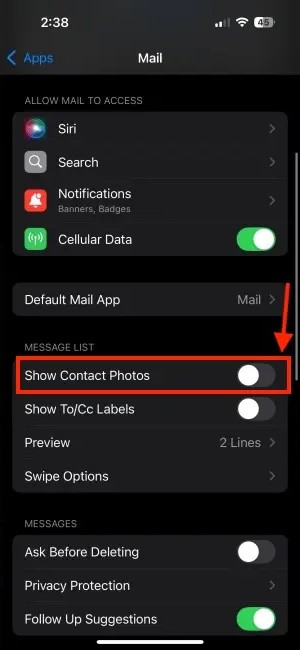La nouvelle mise à jour iOS 18.2 apporte de gros changements à l'application Mail avec des fonctionnalités de tri et de priorisation des e-mails. De plus, lorsque vous recevez des e-mails d'amis, de membres de votre famille ou d'entreprises vérifiés, l'application Mail affiche la photo et le logo du contact à côté d'eux. Cependant, de nombreuses personnes n’aiment pas afficher les photos de leurs contacts car cela prête à confusion. Voici les instructions pour désactiver les photos de contact dans iPhone Mail.
Comment désactiver les photos de contact dans la messagerie de l'iPhone
Étape 1 :
Tout d’abord, accédez aux Paramètres de votre iPhone, puis cliquez sur Applications et recherchez l’application Mail pour ajuster les paramètres.
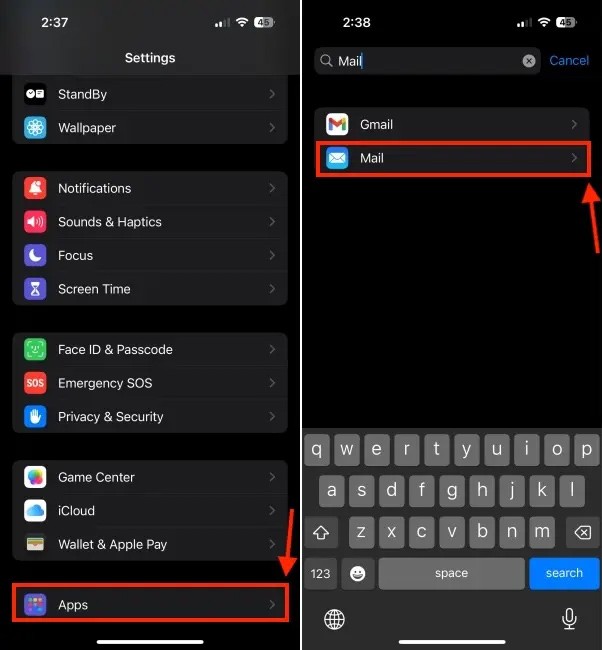
Étape 2 :
Accédez à l'interface des paramètres de l'application Mail, faites défiler vers le bas sous la section Liste des messages et vous verrez le paramètre Afficher les photos des contacts pour désactiver cette option .
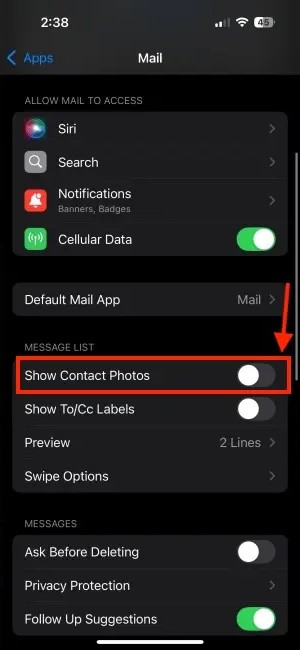
Ensuite, vous accédez à nouveau à l'application Mail et vous verrez la photo du contact dans Mail masquée, revenant à l'interface Mail d'origine. Si vous souhaitez les afficher à nouveau, activez simplement l'option Afficher les photos des contacts.